엑셀에서 연속된 숫자를 입력할 때가 많이 있습니다. 드레그를 하거나, 전 숫자에서 +1 수식 걸어서 하거나 그러죠. 오늘은 보통 방법이 아닌 조금 낯선 방법을 이용해서 연속된 숫자를 입력해 볼까 합니다.
엑셀 연속 데이터 활용법
오늘은 수식이나 드래그로 연속숫자 입력하지 않고, 연속 데이터 기능을 활용할까 합니다.

위 사진은 일반적으로 드래그해서 연속 숫자 입력하는 방법입니다.

위 사진은 수식을 이용하여 연속 숫자를 입력하는 방법입니다.
(다들 하는 방법은 아실 거라 생각합니다.)

지금부터는 조금 다른 숫자 연속 입력 방법을 공유하려고 합니다.
우측 상단에 보면 "채우기"라는 버튼이 보일 거예요.
홈탭에서 채우기 버튼 클릭!!
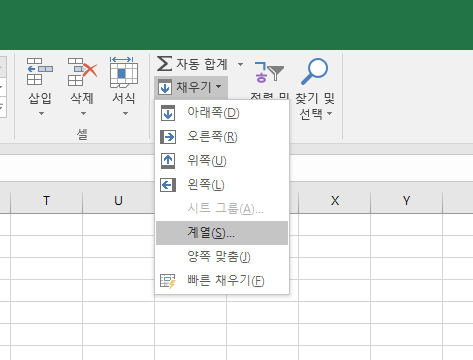
위 채우기 버튼을 클릭한 후, 아래 계열 클릭 하세요!

연속할 시작 숫자를 입력하세요.
단계값은 증가할 숫자 값이라고 보면 됩니다.
1, 2, 3, 4---처럼 1이 증가하는 것을 원하면 단계 값은 1로 설정하세요.
1, 3, 5 ~처럼 단계를 조정하고 싶다면 단계 값은 2로 설정하시면 됩니다.
종료될 값을 설정하세요.
그리고 확인을 누르면 자동으로 숫자 연속 값이 설정됐습니다.
위 과정은 매우 쉽습니다. 누구나 따라 할 수 있습니다.
'Window' 카테고리의 다른 글
| 워드에서 글씨 간격 자동 맞춤 방법 (0) | 2024.07.16 |
|---|---|
| ChatGPT를 효과적으로 활용하는 방법 최적의 사용 가이드 (0) | 2024.06.27 |
| 그라스 Grass 잔디 코인 무료 채굴 미리 준비하기 (0) | 2024.04.09 |
| 자는 동안 Grass 글라스 잔디 코인 무료 채굴하기 (0) | 2024.03.25 |
| 컴퓨터에서 계산기 편리하게 사용하기 (0) | 2024.03.20 |



